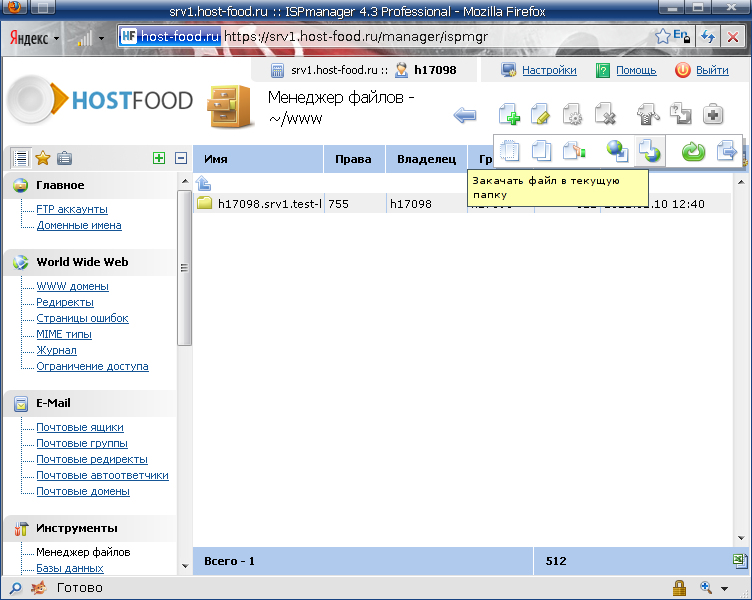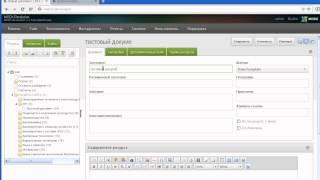[informMe] Подписка на поступление товара. Подписка на рассылку на modx
GroupEletters MODX Revolution. Рассылка новостей
Обзор GroupEletters
GroupEletters - дополнение для MODX Revolution, обеспечивающее создание email рассылок c помощью MODX! Вы можете использовать в своих целях такую возможность MODX как шаблоны для создания индивидуальных шаблонов. Простое управление списками и подписчиками, подписчики могут сами управлять своими настройками. Вы можете персонализировать рассылаемые письма с помощью шаблонов из комплекта поставки.
Особенности
Простое управление группами и подписчиками.
Для посетителей есть возможность подписываться с помощью формы (FormIt)
Необходимость подтверждения подписки с помощью перехода по соответствующей ссылке
Возможность отписки от рассылки с помощью ссылки в письме ([[+unsubscribeUrl]])
Возможность выбора одной или нескольких групп для подписки
Импорт CSVдля подписчиков.
Очередь сообщений. С помощью системных настроек можно выбрать размер серии отправляемых писем и интервал отправки писем.
Статистика основных параметров.
Системные требования
MODX Revolution 2.2+
FormIt – для страницы подписки
CronManager – для автоматизации рассылки.
История создания
GroupEletters создан Joshua Gulledge, первый альфа релиз выпущен 30 апреля 2012. Определенная часть кода взята из Ditsnews, но GroupEletters не является обновлением Ditsnews.
Установка
Для установки нужно воспользоваться Package Management и выполнить следующие шаги:
Создать страницу регистрации. Пример страницы приведен в чанке GroupEletterSignup.
Опции –> Создать страницу "Спасибо" (и установить ее 'redirectTo' на странице регистрации , вызываемой сниппетом FormIt)
Создать страницу подтверждение / соглашения, просто добавив сниппет [[!GroupEletterConfirm]] и внеся ID этой страницы в вызов сниппетом FormIt страницы регистрации.
Создать страницу отписки, просто добавив сниппет [[!GroupEletterUnsubscribe]]. Убедитесь, что добавили ссылку на страницу в шаблоне письма [[+unsubscribeUrl]]
Перейдите System->System Setting и выберите GroupEletters, измените необходимые настройки – нужная страница создана.
Перейдите Components -> GroupEletters и добавьте несколько групп, и по, желанию, несколько подписчиков.
Установите CronManager. Добавьте в него GroupEletterQueue. Если не смогли настроить CronManager, то можете разместить сниппет [[!GroupEletterQueue]] в документе и вызывать его вручную, но страница будет загружаться несколько минут.
Как использовать
Создайте Ресурс / Документ и выберите шаблон GroupEletterSample
Заполните страницу как обычно. Доступны следующие плейсхолдеры (они у вас должны быть до того, как вы начнете их использовать на странице):
[[+trackingImage]] [[+first_name]] [[+m_name]] [[+last_name]] [[+fullname]] – это просто [[+first_name]] и [[+last_name]] вместе [[+company]] [[+address]] [[+city]]] [[+state]] [[+zip]] [[+country]] [[+email]] [[+phone]] [[+cell]] [[+crm_id]] [[+date_created]]Выберите закладку Template Variables. Вам нужно выбрать и заполнить следующую информацию:

После ознакомления нужно выбрать Send a Test – это обязательный шаг, и если вы сделали изменения в контенте, то нужно провести тест еще раз.
Если у вас установлен CronManager, то эта информация будет отослана согласно установленной даты публикации Publish Date, если дата прошла – то при запуске CronManager в следующий раз.
Протестируйте новостную рассылку в других почтовых программах.
GroupEletter.Import CSV
Теперь вы можете создавать CSV со списком имен, импортировать их, выбирать в зависимости от того, к какой группе назначены и активны ли
Подготовка CSV файла к импорту
Подготовка CSV файла к импорту не вызовет затруднений, если вы знакомы c Excel или подобными продуктами. Вот пример файла CSV, размещенного в папке с инсталлированными файлами core/components/groupeletters/docs/example-import.csv
- Для получения практических навыков запустите Excel, и в первой строке ячеек для каждой колонки разместите названия для создания строки заголовков. Используйте следующие: crm_id, first_name, m_name,last_name, company, address, city, state, zip, country, email, phone и cell. Порядок не имеет значения, также вам могут не понадобится все названия, поэтому можете убрать те, которые не планируете использовать. Для импорта нужно оставить, по меньшей мере, поле email.

2. Заполните столбцы информацией о подписчиках.
3.Теперь все готово для сохранения файла в CSV формате.

Импорт CSV файла
- Наведите курсор мышки на Components и кликните на on GroupEletters
- Вы увидите панель управления, кликните на закладку Subscribers
- Далее вы увидите несколько кнопок, кликните на Import CSV.

- Во всплывающем окне выберите ваш CSV файл и затем отметьте галочками Active (будут импортированы как активные) и нужные для импорта группы

GroupEletters.Templates
Создание индивидуального шаблона
Самый простой способ создать индивидуальный шаблон – просто продублировать шаблон GroupEletterSample. Перейдите на закладку Элементы на левой панели MODX менеджера. Разверните Templates, затем GroupEletters. Найдите GroupEletterSample, сделайте двойной клик по нему. Появится окно диалога, кликните на Duplicate Template. Затем нужно ввести подходящее имя шаблона.

Теперь просмотрите код и введите ваш. Внимание, вам нужны все отмеченные GroupEletter TV, иначе программа не создаст email.
Плейсхолдеры для использования в шаблоне
В MODX доступны все тэги и Элементы, необходимые для использования в типичном шаблоне. Эти плейсхолдеры также доступны в пределах TV или контента.
Пример использования:
[[+manageSubscriptionsUrl]]|
Имя |
Описание |
|
trackingImage |
Используйте [[+trackingImage]] для изображений, разместить изображение также можно используя такой код: [[+trackingImage]]image=test.jpg , изображение нужно разместить в assets/components/groupeletters/images/ Пример: <img src="[[+trackingImage]]" alt="" /> |
|
manageSubscriptionsUrl |
URL, позволяющий подписчику управлять его подписками, созданные ссылки содержат уникальный код подписчика. |
|
unsubscribeUrl |
URL, позволяющий подписчику отписаться от рассылки писем, созданные ссылки содержат уникальный код подписчика. |
|
manageSubscriptionsID |
ID страницы для управления страницей подписки |
|
unsubscribeID |
ID страницы отписки от рассылки. |
Плейсхолдер персональнойинформации подписчика
Обратитевнимание, в каждом поле должна находиться актуальная информация. В регистрационной форме рекомендуется имя, фамилию, email задать как обязательные поля, а остальные – для заполнения по желанию. date_created создается автоматически, поэтому в регистрационную форму это поле добавлять не нужно.
Имя | Описание |
first_name | Имя |
m_name | Отчество |
last_name | Фамилия |
fullname | Имя + Фамилия |
company | Организация, фирма |
address | Адрес |
city | Город |
state | Штат / область |
zip | Почтовый индекс |
country | Страна |
Адрес электронной почты | |
phone | Номер стационарного телефона |
cell | Номер мобильного телефона |
crm_id | ID CRM (Система управления взаимосвязями), если вы используете подобные продукты |
date_created | Дата подписки посетителя или добавления аккаунта администратором. |
www.modx.cc
[informMe] Подписка на поступление товара / modx.pro
informMe даёт возможность пользователю подписаться на товар (или ещё что-то) которого нет в наличии, с уведомлением его при поступлении товара. Разрабатывался он под miniShop2, но должен работать со всеми ресурсами. Приглашаю на alpha-тестирование.Логика
Подразумевается, что на сайте есть поле, в котором хранятся остатки товара (буду говорить про товары, так как с ними и работал), это может быть TV или кастомная колонка в таблице, допустим: ms2_products. Потом, в параметрах сниппета, это всё указывается. Об этом ниже. При загрузки каталога товаров или карточки informMe смотрит в это поле и выводит ту или иную кнопку, в зависимости от наличия товара.
Если пользователь не авторизован и это его первая подписка, пока жива сессия, informMe запросит подтверждение Email — реализовал через отправку ключа на указанную почту.
Дальнейшие подписки происходят без подтверждения почты.
Параметры сниппета informMe
Этот сниппет служит для вывода кнопок: В корзину/Сообщить о поступлении.- &class — Класс таблицы БД с товарами. По умолчанию: msProduct.
- &frontendCss — Путь до файла со стилями
- &frontendJs — Путь до JS-файла
- &id — ID ресурса, если пусто — текущий ресурс. По умолчанию: Текущий ресурс.
- &includeTVs — Список имён дополнительных полей, через запятую, значения которых нужно получить. Значения запишутся в плейсхолдеры: [[+tvname]]
- &tpl — Чанк вывода кнопки. По умолчанию: informMeButtonTpl
- &tplEmailKey — Чанк письма с ключом для отправки подписчику. По умолчанию: informMeEmailKeyTpl
- &tplEmailSupple — Чанк письма об успешной подписки. По умолчанию: informMeEmailSuppleTpl
- &tplError — Чанк вывода ошибок. По умолчанию: informMeErrorTpl
- &tplForm — Чанк формы подписки. По умолчанию: informMeFormTpl
- &tplKey — Чанк формы для ввода ключа. По умолчанию: informMeKeyTpl
- &tplModal — Чанк с модальным окном. По умолчанию: informMeModalTpl
- &tv — Для хранения остатков используется TV? По умолчанию: Нет
- &tvId — Если параметр &tv установлен в «Да», то здесь нужно указать ID дополнительного поля который хранит остатки товара
- &value — Если для хранения остатков используется колонка в таблице БД, здесь необходимо указать её название. Например в «value» хранятся значения TV полей. По умолчанию: value
- &valueClass — Класс таблицы БД, где хранятся остатки. Если параметр &tv установлен в «Нет», этот параметр игнорируется. По умолчанию: msProductData
Примеры
Минимальный вызов для товаров miniShop2, на стр. каталога:[[!informMe? &id = `[[+id]]` &value = `balance` <!-- Колонка в таблице ms2_products с остатками --> ]]
Тестирование
Разрабатывать я его начал ещё летом, но как говорится — чем дальше в лес, тем толще партизаны. Очень много нюансов, по мере разработки, начали появляться. Поэтому, приглашаю всех желающих на тестирование — пакет находится в стадии alpha. Чтобы начать тестировать — получите ключ, не покупая пакет, и пришлите его мне на [email protected]. Не забудьте указать имя пользователя на modstore.pro — администрация откроет вам доступ к пакету.Или поддержите проект, купив компонент.
Что нужно доработать, как мне кажется:
- Смена кнопки после подписки на «Подписан», при нажатии на которую предлагать отписаться или изменить кол-во.
- Вывод в админ. части общего кол-ва требуемых товаров без привязки к пользователю, по убыванию.
- Вешать на событие сохранения ресурса — не сработает, если во время импорта пишется сразу в БД
- Крон — забывчивость, после смены хостинга. Хотя, как часто они меняются...
- Ручное управление
modx.pro
modx_vcms:рассылка_новостей [Справка - Web Vortex]
Модуль «Рассылка новостей» предназначен для создания и редактирования рассылок последних новостей/акций Вашей компании. Это модуль также позволяет, помимо создания рассылок, создавать/удалять подписчиков, редактировать их данные, объединять в различные группы.
Перейти к управлению модулем «Рассылка новостей» вы можете из верхнего меню Компоненты→Рассылка новостей. 
Настройки модуля "Рассылка новостей"
После перехода в панель управления модулем вам будут доступны 4 вкладки:
Список рассылок - все рассылки, созданные к текущему моменту;
Группы - список доступных групп для отправки рассылки;
Подписчики - список всех подписчиков;
Настройки - настройки отправки писем подписчикам. В этой вкладке есть 3 поля:
«Имя» - имя, которое будет показываться подписчикам в письме с рассылкой
«Email» - почта, от имени которой будет осуществляться рассылка писем.
- «Обратный email при ошибке» - почта, на которую будет возвращаться письмо, если по какой-либо причине доставить письмо с рассылкой не удалось Обычно совпадает с полем Email

Создание нового письма для рассылки
Для того, чтобы создать новую рассылку, нужно первым делом создать текст этой рассылки. Для этого, в специальной папке в дереве ресурсов «Рассылка новостей»→«Материалы для рассылки» нужно создать новый документ.

У этого ресурса обязательно:
Заголовок;
Содержимое ресурса - это и будет текстом рассылки, который получат ваши подписчики;
Шаблон «Шаблон для письма рассылки».

Далее нужно создать саму рассылку. Для этого заходим в меню Компоненты→Рассылка новостей и во вкладке «Список рассылок» нажимаем на кнопку «Новая рассылка».

В открывшемся диалоговом окне нам нужно заполнить несколько полей:
Тема письма - название, которое будет отображаться в теме письма для подписчика и в списке ваших рассылок;
Документ (id) - id созданной страницы/ресурса с текстом рассылки. Id располагается в скобках справа от названия ресурса в дереве ресурсов;
Группы - здесь нужно отметить каким группам подписчиков следует отправить данную рассылку.
Далее необходимо нажать на кнопку «Сохранить». Если все поля заполнены корректно, то в списке рассылок появится новая рассылка с указанным именем. После того как она будет отправлена всем адресатам значение в поле «Отправлено» изменится на 1. А в поле «Количество» будет указано количество реальных активных адресатов, которым была успешно отправлена рассылка. Для отмены создания рассылки нужно нажать на «Отменить».
Важно! Отправка писем рассылки осуществляется не мгновенно, а по расписанию (раз в час при стандартных настройках).
Работа с подписчиками
Как посетитель сайта становится подписчиком
Пользователь сайта может подписаться на рассылку ваших новостей двумя путями:
по прямому обращению к вам, как к администратору сайта через обычную форму обратной связи на сайте (в этом случае вы сами заводите подписчика в системе управления)
через соответствующую форму подписки на вашем сайте.
Процесс регистрации подписчика через форму подписки
Процесс подписки на рассылку достаточно прост:
посетитель вводит свой email, на который он хочет получать ваши новости и нажимает на «Подписаться». если пользователь ввел корректный email, то на указанную почту отправляется письмо с подтверждением подписки (ее активации). Даже если пользователь по каким-либо причинам не активировал подписку, он все равно заносится в список подписчиков, но в неактивном состоянии
подписчик заходит в аккаунт указанной почты и переходит по ссылке, указанной в теле письма с подтверждением подписки. После успешного перехода, пользователь становится активированным в системе и ему будет показано соответствующее сообщение.
Редактирование списка подписчиков
Если вы хотите самостоятельно создать нового подписчика, то для этого во вкладке «Подписчики» нужно нажать на кнопку «Новый подписчик».
Во вкладке «Подписчики» вы можете редактировать или удалять подписчиков. Для того, чтобы совершить какое-либо действие вам нужно кликнуть правой кнопкой мыши на подписчике и выбрать интересующее действие. 
При выборе редактирования подписчика вам откроется диалоговое окно, где вы сможете указать к какой группе он относится, изменить его контактные данные, указанные при подписке и т.д.

Редактирование групп подписчиков
Для того, чтобы совершить какое-либо действие с группой подписчиков, нужно перейти во вкладку «Группы», кликнуть на нужную группу правой кнопкой мыши и выбрать необходимое действие.Если у группы подписчиков снять активность, то она пропадет из списка доступных групп при создании рассылки
С помощью кнопки «Новая группа» вы можете создать новую группу подписчиков.
Важно! По умолчанию, все подписчики попадают только в группу «Подписчики», поэтому перевод конкретного подписчика в другую группу или назначение ему дополнительной группы осуществляется вручную
docs.webvortex.ru
DitsNews MODX Revolution. Рассылка новостей
Что такое DitsNews?
DitsNews - это компонент для управления информационными письмами с помощью MODX Revolution.
Свойства:
- информационные бюллетени/группы/управление подписчиками
- импорт/экспорт подписчиков (CSV) (в 0.2.1)
- очередь сообщений (50 сообщений на группу)
- подписка через контакт-форму
- подтверждение подписки (ссылка в письме на электронную почту)
- отписаться по ссылке в информационном бюллетене
- публичные/закрытые группы (Вы можете подписаться только на публичные группы)
Требования:
- MODX Revolution (проверенно версией 2.1.1)
- Дополнение FormIt (для контакт-формы)
- Cronjobs - команда к операционной системе или серверу для работы, которая должна быть выполнена в требуемое время (или любой другой метод для периодического выполнения сценария)
Разработка и отчет об ошибке:
Сейчас DitsNews разрабатывается на Github. Так же туда можно отослать отчет об ошибке и запросы об особенностях и улучшениях. Так же Вы можете узнать о новостях из отдела разработки.
Установка:
Версия 0.2.0 полностью не совместима с версией 0.1.0! В ней присутствуют функциональные изменения, а так же некоторые поправки базы данных. Как обычно, сохраняйтесь перед обновлением!
В этой версии отсутствует функция импорта/экспорта CSV. Мы восстановим ее в версии 0.2.1.
- Установите при помощи установочного пакета.
- Добавьте команду к операционной системе или серверу для работы, которая должна быть выполнена в требуемое время (измените путь): */5 * * * * /path/to/php /path/to/core/components/ditsnews/cron/cron.php
- Создайте шаблон информационного бюллетеня (обычный образец; в нем должен быть CSS (вложенные таблицы стилей) с указанием полного URL-пути к рисункам. Никаких внешних CSS!)
- Создайте страницу подписки (блок «ditsnewssignup»; изменить по мере надобности)
- Создайте страницу «Благодарность» (установите ее как redirectTo («перенаправить») в блоке «ditsnewssignup»)
- Создайте страницу подтверждения/участия (добавьте фрагмент «ditsnewsconfirm») и установите ее ID в блоке «ditsnewssignup».
- Создайте страницу отписки (добавьте фрагмент «ditsnewsunsubscribe») и вставьте ссылку на эту страницу в Вашем шаблоне информационного бюллетеня.
- Перейдите в Components (Компоненты) -> DitsNews и измените настройки (Меню -> Настройки).
Использование:
DitsNews состоит из двух составляющих. Первая из них – это серверное приложение, которое позволяет Вам управлять информационными бюллетенями, подписчиками, группами и настройками. Вторая часть – это контакт-форма, в которой пользователи могут подписаться на информационные бюллетени.
!В разработке!
Эта составляющая требует доработки (присваивание имён и технические настройки).
Краткое руководство:
- Добавьте тестовую группу.
- Добавьте себя как подписчика (так же добавьте себя в тестовую группу).
- Создайте новый информационный бюллетень и выберите документ, который Вы хотите отослать. Отправьте его ТОЛЬКО в тестовую группу!
- Когда запустится Cronjobs (команда к операционной системе для работы, которая должна быть выполнена в требуемое время), Вы получите свой информационный бюллетень.
- Протестируйте свой информационный бюллетень в различных клиентах (Apple Mail, Outlook, Gmail, и т.д.)
- Для каждого клиента: проверьте бюллетень в различных браузерах!
Серверное приложение - Настройки:
Вы можете перейти в настройки DitsNews при помощи выпадающего списка меню справа. В нем доступны следующие базовые настройки:
- имя
- возврат писем ‑ e-mail – адрес
Серверное приложение – Группы:
Чтобы отправить информационный бюллетень, Вам нужна группа, поэтому создайте базовую группу с общедоступными настройками. Если Вы не хотите, чтобы пользователи могли подписываться с помощью контакт-формы, создайте группу без открытых настроек.
Серверное приложение – Подписчики:
В этом разделе Вы можете добавлять новых подписчиков вручную или же использовать CSV – импорт и CSV- экспорт подписчиков. Вы можете добавлять/редактировать некоторые данные пользователя:
- Имя
- Фамилия
- Организация
- Электронный адрес (требуется)
- Статус (активен/неактивен)
- Подписаться на группы
Серверное приложение – Создание информационного бюллетеня:
Информационный бюллетень создается полностью при помощи образцов и ресурсов MODX. Итак, первый шаг – создание ресурса (со всем содержимым Вашего информационного бюллетеня), основанного на шаблоне Вашего информационного бюллетеня. После создания ресурсов перейдите в Components (Компоненты) -> DitsNews и нажмите «Новый информационный бюллетень». Теперь Вам нужно заполнить поле «Тема» (это и будет темой письма) и выбрать нужный документ из выпадающего списка меню. В нем показываются ресурсы, прописанные для правильного шаблоне (смотреть Серверное приложение – Настройки).
Доступные «заполнители»:
[[+firstname]] [[+lastname]] [[+fullname]] [[+company]] [[+email]]Примеры:
Пример шаблона информационного бюллетеня
[[!ditsnewsPlaceholders? &firstnameDefault=`Subscriber`]] <!-- Sets firstname field of email newsletter to "Subscriber" when empty --> <html> <head> <meta http-equiv="content-type" content="text/html; charset=utf-8" /> <title>My newsletter</title> <base href="[[++site_url]]" /><!-- Important! DitsNews needs this to create correct URLs! --> <style type="text/css"> a { font-weight: bold; color: #ff0000 } </style> </head> <body> <p>Hello [[!+firstname:default=`Subscriber`]],</p> [[*content]] <p><a href="[[~10]]">Unsubscribe</a></p><!-- Link to unsubscribe page: user data will be added while sending --> </body> </html>В планах:
• В следующих версиях будут добавлены следующие функции: • Настройки будут перенесены в Системные Настройки MODX • Очередь сообщений для группы будет настраиваемой (сейчас фиксированная – 50) • Статистика (просмотры, возвраты и т.д.) • Обработка возвращенных писем • Удаление неподтвержденных подписок • Больше языков (сейчас доступны: Английский и Немецкий; Немецкий доступен в последнем установочном пакете GitHub)
www.modx.cc
MODx Letters (бывший EasyNewsletter) / Готовые дополнения для MODX / MODX.im
Upd-доступно для установки из Extras! UPD проверьте папку cache в корне модуля и добавьте ее если она отсутствует!!!Переписал EasyNewsletter. Сервисы почтовой рассылки сейчас очень популярны. Однако не все компании прибегают к платным услугам рассылки и подписки на новости. Главные задачи сервиса почтовых рассылок: ведение клиентской базы и рассылка им писем. Очень важным этапом подготовки к внедрению сервиса почтовых рассылок является правильная настройка домена для того, чтобы письма, отправленные на адреса, не попадали в спам. Сюда входит не только правильная настройка mx-записей, но и настройка dkim и spf. MODx Letters — это бесплатное готовое дополнение для MODx Evolution, включающее в себя достаточно функциональный модуль для управления письмами и списком подписчиков, а также сниппет. Теперь перейду к более детальному описанию функциональности MODx Letters.
Сервисы почтовой рассылки сейчас очень популярны. Однако не все компании прибегают к платным услугам рассылки и подписки на новости. Главные задачи сервиса почтовых рассылок: ведение клиентской базы и рассылка им писем. Очень важным этапом подготовки к внедрению сервиса почтовых рассылок является правильная настройка домена для того, чтобы письма, отправленные на адреса, не попадали в спам. Сюда входит не только правильная настройка mx-записей, но и настройка dkim и spf. MODx Letters — это бесплатное готовое дополнение для MODx Evolution, включающее в себя достаточно функциональный модуль для управления письмами и списком подписчиков, а также сниппет. Теперь перейду к более детальному описанию функциональности MODx Letters. В этой разработке я использовал php шаблонизатор Twig, который мне показался довольно простым в освоении. На нем большая часть модуля написано, есть пара кусков, которые еще не адаптированы.
В этой разработке я использовал php шаблонизатор Twig, который мне показался довольно простым в освоении. На нем большая часть модуля написано, есть пара кусков, которые еще не адаптированы. Интерфейс MODx Letters составлен с использованием библиотеки Twitter Bootstrap. Интерфейс и описание функциональностиВкладка «Подписчики». Здесь отображаются все подписчики, находящиеся в системе. Для удобного вывода подписчиком использована библиотека jQuery Datatable. Объекты ajax'ом передаются в json формат и динамически подгружаются в таблицу.
Интерфейс MODx Letters составлен с использованием библиотеки Twitter Bootstrap. Интерфейс и описание функциональностиВкладка «Подписчики». Здесь отображаются все подписчики, находящиеся в системе. Для удобного вывода подписчиком использована библиотека jQuery Datatable. Объекты ajax'ом передаются в json формат и динамически подгружаются в таблицу. Редактирование и добавление нового подписчика во всплывающем окне происходит в фоновом режиме.
Редактирование и добавление нового подписчика во всплывающем окне происходит в фоновом режиме.
 В модуле также предусмотрен импорт подписчиков из файла csv. В ходе загрузки файла отображается прогресс отображения в реальном времени процесса записи в базу данных информации о подписчиках. Импорт тоже происходит аяксом.
В модуле также предусмотрен импорт подписчиков из файла csv. В ходе загрузки файла отображается прогресс отображения в реальном времени процесса записи в базу данных информации о подписчиках. Импорт тоже происходит аяксом. В хэдере есть кнопка обновления и селект фильтрации по категориям.
В хэдере есть кнопка обновления и селект фильтрации по категориям. Ну а ниже, соответственно футер. Это все базовый функционал jQuery DataTables.
Ну а ниже, соответственно футер. Это все базовый функционал jQuery DataTables. Вкладка «Письма». Здесь собственно добавляются письма и редактируются. Письму обязательно надо указать категорию и выбрать шаблон. В противном случае изменения не сохранятся.
Вкладка «Письма». Здесь собственно добавляются письма и редактируются. Письму обязательно надо указать категорию и выбрать шаблон. В противном случае изменения не сохранятся. Если выбрать письмо, то будет доступна отправка письма, отправка письма по категориям (письмо отправится подписчикам, имеющим такую же категорию).
Функционал Отчетов пока не разработан!
Если выбрать письмо, то будет доступна отправка письма, отправка письма по категориям (письмо отправится подписчикам, имеющим такую же категорию).
Функционал Отчетов пока не разработан! Расширенная отправка
Расширенная отправка
Кстати, отправка сейчас работает, если превышено максимальное время выполнения скрипта.
 Вкладка «Категории». Тут собственно все понятно. Добавляем категорию — потом ее присваиваем подписчикам и письмам. Присваивать можно сразу несколько категорий.
Вкладка «Категории». Тут собственно все понятно. Добавляем категорию — потом ее присваиваем подписчикам и письмам. Присваивать можно сразу несколько категорий.

 Вкладка «Шаблоны». В коде шаблона пишем Ваш ранее сверстанный хэдер, футер и т.д. Указываем переменные. В переменную {{ content|raw }} вставляется тело письма.
Вкладка «Шаблоны». В коде шаблона пишем Ваш ранее сверстанный хэдер, футер и т.д. Указываем переменные. В переменную {{ content|raw }} вставляется тело письма.

 Вкладка «Настройки». Все настройки отправки почты беруться из конфигурации MODx.
Вкладка «Настройки». Все настройки отправки почты беруться из конфигурации MODx.
Сниппет Letters
Сниппет имеет ряд параметров.<?php /* * @lng * Язык * По умолчанию - russian-UTF8 * Имена файлов в папке languages * * @tpl * Шаблон формф подписки. * По умолчанию так, как определено ниже. * Возможные значения - имя чанка в системе * * @tpl_unsuscribe * Шаблон отписки от рассылки * Значение: чанк из системы * * @cat_id * Список категорий через запятую, который будет присвоен подписчику * Пример 1 или 2,4 или 2,3,4,5 * * @formname * Имя формы атрибута name * String */ 1. Вводим email
1. Вводим email 2. Идем на почту
2. Идем на почту 3. Кликаем на ссылку, ура, отписались.
3. Кликаем на ссылку, ура, отписались. _________________
_________________Установка
копируем папку, инклудим модуль и сниппет, выполняем install.sql, включаем full url в tinyMCEВерсия для тестирования, ознакомления.
Посетить сайт и Скачать MODxLetters
UPD
github.com/sazanof/MODxLetters/commit/c392f9b370365894451971c86fc969734b0a1348 Добавлена проверка почты на существование. К сожалению, как я понял, эта штука работает не всегда верным образом. Но в целом, удовлетворяет. Спасибо Serg28 за наводку, однако пришлось сменить реализацию на другую, в виду того, что при тестировании не «очень срослось» =)modx.im
mChimpX MODX Revolution
Параметры
mcApiKeyAPI метка для Mailchimp mcListIdСписок ID для подписки в MailchimpmcEmailFieldИмя поля email в форме. По умолчанию - 'email'mcMergeTagsОбъединяющие теги Mailchimp, сгруппированные с полями формы. По умолчанию 'FNAME:firstname,LNAME:lastname,FULLNAME:firstname:lastname'
Параметры подпискиОсновные: истина /true эквивалентна 1, ложь / false эквивалентна 0.
mcEmailTypeУстановки формата Email (электронное письмо) (html, text или html для мобильных устройств)mcDoubleOptinПроверка, отправлено ли повторное сообщение с запросом на подтверждение подписки, по умолчанию truemcUpdateExistingПроверка, следует ли обновить список текущих подписчиков или проигнорировать, по умолчанию - falsemcReplaceInterestsОпределяет, следует ли заменить одну группу другой или добавить участников второй группы в число участников первой (опциональная возможность, по умолчанию - true)mcSendWelcomeЕсли mcDoubleOptin задано как false, mcSendWelcome задан как true, то разошлется список писем об успешной регистрации при факте подписки. Этого не произойдет, если обновить список существующих подписчиков. Если mcDoubleOptin будет задано как true, то это не даст никакого эффекта. По умолчанию – false.
Параметры ошибокОсновные: истина /true эквивалентна 1, ложь / false эквивалентна 0.
mcDebugВключает / отключает добавление отладочных сообщений в MODX лог. По умолчанию – false.
mcFailOnApiKey
Включает / отключает вывод ошибок API key. По умолчанию - false.
mcFailOnListNotExistsВключает / отключает вывод сообщения 'list not exists' (“список не существует”). По умолчанию - false.mcFailOnAlreadySubscribedВключает / отключает вывод ошибки 'already subscribed' (“уже подписан”). По умолчанию - false.mcFailOnNotSubscribedВключает / отключает вывод ошибки 'not subscribed' (“не подписан”). По умолчанию - false.mcFailOnMissingRequiredВключает / отключает вывод ошибки 'missing required' (“Отсутсвуют необходимые данные”). По умолчанию - false.
www.modx.cc
Репозитории MODX - Добавление нового поставщика пакетов
Приветствую вас уважаемые читатели! В прошлом уроке мы произвели установку MODX, сегодня мы подключим дополнительный репозиторий MODX, т.е. добавим еще одного поставщика modx пакетов.
Подключение дополнительных репозиториев к MODX
Подключать будем репозиторий команды разработчиков Simple Dream, нам в дальнейшем понадобятся пакеты из него.
И так, переходим на сайт modstore.pro и регистрируемся на нем. Для этого щелкаем по кнопке «Войти» откроется выплывающее окошко, переходим на вкладку «Регистрация«, вводим свои данные и регистрируемся.

Затем переходим в почтовый ящик, на него должно придти сообщение, в котором должна быть ссылка для активации учетной записи, открываем его и активируем аккаунт.

Теперь щелкаем по кнопке «Кабинет«, выбираем вкладку «Ключи» и на открывшейся странице жмем на «Сгенерировать новый ключ«.

Ну и сохраняем сгенерированный ключ.

Теперь можно подключать данный репозиторий к MODX.
Подключение нового поставщика MODX
Получив ключ, идём в админку своего сайта на вкладку «Приложения» — «Установщик«, на открывшейся страничке переходим во вкладку поставщики и кликаем на кнопку «Добавить нового поставщика». Откроется окошко, заполняем его, как на картинке ниже (URL сервиса: https://modstore.pro/extras/), вписав свои имя пользователя в виде e-mail на сайте modstore.pro и ключ API, сгенерированный в личном кабинете modstore.pro.

Все поставщик добавлен. Теперь мы сможем загружать пакеты из него.

На сегодня все. В следующем уроке мы приступим к установке пакетов MODX.
web-revenue.ru